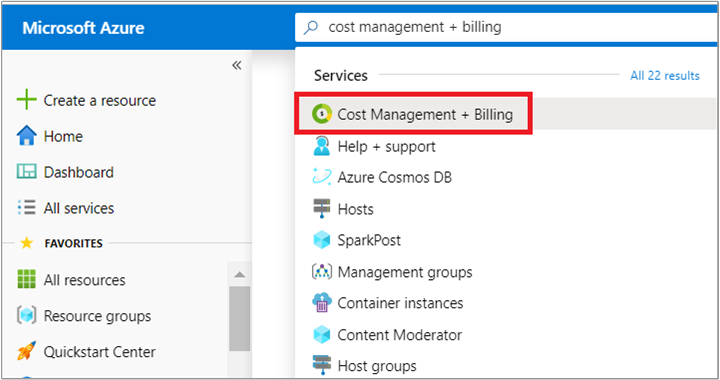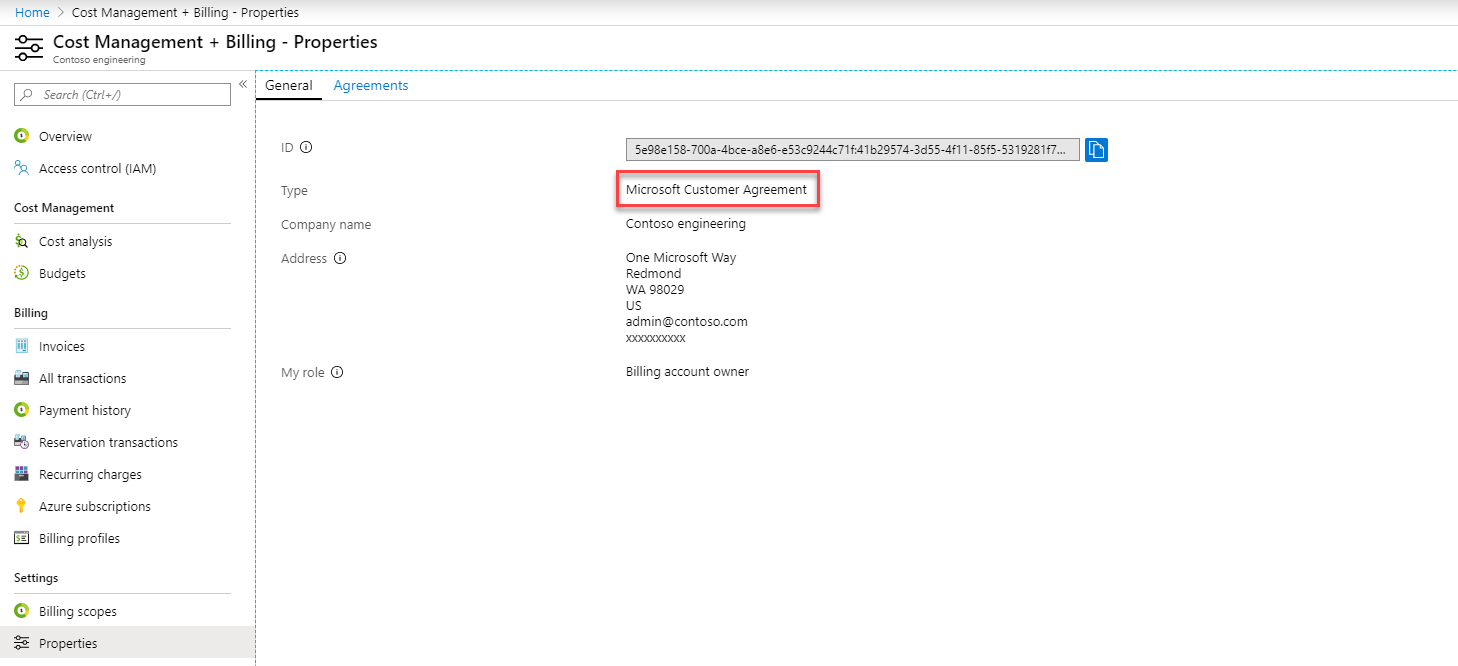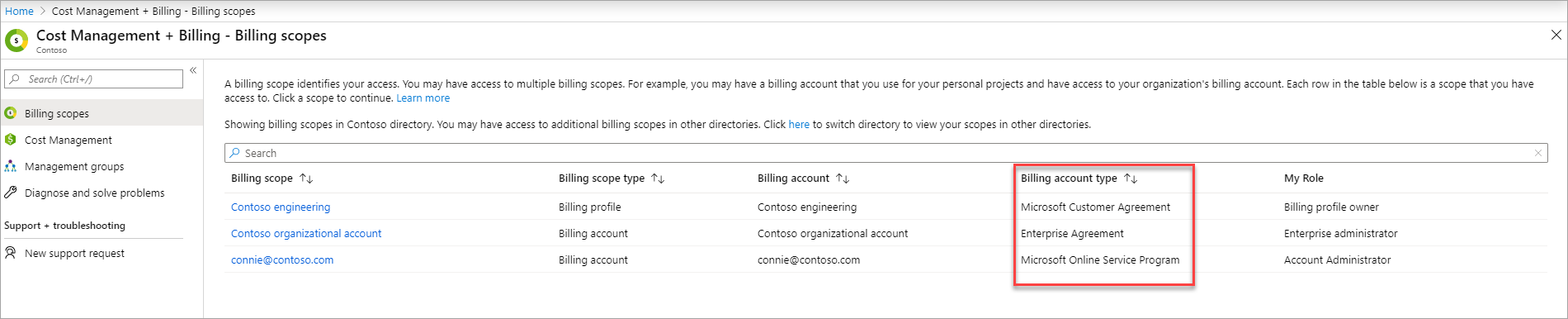Nota
O acesso a esta página requer autorização. Pode tentar iniciar sessão ou alterar os diretórios.
O acesso a esta página requer autorização. Pode tentar alterar os diretórios.
Este artigo aplica-se a clientes que se inscreveram no Azure online com um cartão de crédito e têm uma conta de faturação do Programa de Subscrição Online da Microsoft. Este tipo de conta também é denominada de conta pay-as-you-go. Se não tiver a certeza do tipo de conta de faturação, consulte Verificar o tipo de conta mais adiante neste artigo.
Se tiver uma conta de faturação do Contrato de Cliente Microsoft, consulte Pague a sua fatura do Contrato de Cliente Microsoft em vez disso.
Se o pagamento não for recebido ou se não o conseguirmos processar, poderá receber um e-mail e ver um alerta no portal do Azure. Ambos informam que a sua subscrição está vencida e fornecem uma ligação para o painel Liquidar saldo no portal.
Se o seu método de pagamento predefinido for o cartão de crédito, o administrador da conta pode liquidar os encargos pendentes no portal. Se pagar por fatura (transferência bancária), envie o seu pagamento para o local indicado na parte inferior da sua fatura.
Importante
Se tiver várias subscrições que utilizam o mesmo cartão de crédito e todas estiverem vencidas, deverá pagar todo o saldo pendente de uma só vez.
O cartão de crédito que utiliza para liquidar os custos pendentes tornar-se-á no novo método de pagamento predefinido para todas as subscrições que utilizavam o método de pagamento em falta.
Liquidar um saldo vencido no portal do Azure
Inicie sessão no portal do Azure como administrador de conta.
Procure e selecione Gestão de Custos + Faturação.
No painel Descrição geral, selecione a subscrição vencida.
No painel Descrição geral da subscrição, selecione a faixa vermelha que diz que a sua conta está vencida. Selecionar o banner abre o painel Liquidar saldo.
Nota
- Se não for o administrador de conta, não poderá liquidar o saldo.
- Se a conta tiver uma fatura pronta para ser paga, verá uma faixa azul que também o direcionará para o painel Liquidar saldo.
- Se a sua conta estiver regularizada, não aparecem banners.
Escolha Selecionar método de pagamento.
Na nova área à direita, selecione um cartão de crédito na lista pendente ou adicione um novo. Para tal, selecione a ligação azul Adicionar novo método de pagamento. Este cartão de crédito torna-se no método de pagamento ativo para todas as subscrições que utilizam atualmente o método de pagamento falhado.
Nota
O saldo pendente total reflete os custos pendentes em todos os serviços da Microsoft que utilizam o método do pagamento em falta.
Se o método de pagamento selecionado também tiver custos pendentes relativamente a serviços Microsoft, o saldo pendente total reflete estes custos. Você também tem de pagar esses custos.
Selecione Pagar.
Considerações regionais
Os utilizadores nos seguintes países/regiões não têm a opção Liquidar saldo . Em vez disso, utilizam a opção Pagar agora para pagarem a sua fatura.
-
AT:Áustria -
AU:Austrália -
BE:Bélgica -
BG:Bulgária -
CA:Canadá -
CH:Suíça -
CZ:República Checa -
DE:Alemanha -
DK:Dinamarca -
EE:Estónia -
ES:Espanha -
FI:Finlândia -
FR:França -
GB:Reino Unido -
GR:Grécia -
HR:Croácia -
HU:Hungria -
IE:Irlanda -
IT:Itália -
JP:Japão -
KR: Coreia do Sul -
LT:Lituânia -
LV:Letónia -
NL:Países Baixos -
NO:Noruega -
NZ:Nova Zelândia -
PL:Polónia -
PT:Portugal -
RO:Roménia -
SE:Suécia -
SK:Eslováquia -
TW:Taiwan
Resolver problemas de cartão de crédito recusado
Se a cobrança do seu cartão de crédito for recusada, contacte o seu banco para resolver o problema. Confirme também que tem fundos suficientes na sua conta para suportar o pagamento.
Informe-se junto do seu banco para se certificar de que:
- As transações internacionais estão ativadas no cartão.
- O cartão tem limite de crédito ou fundos suficientes para liquidar o saldo.
- Os pagamentos periódicos estão ativados no cartão.
Verificar o tipo de conta
Inicie sessão no portal do Azure.
Procure e selecione Gestão de Custos + Faturação.
Se tiver acesso apenas a um âmbito de faturação, selecione Propriedades no menu da esquerda.
O valor Tipo no painel Propriedades determina o tipo da sua conta. Pode ser o Programa de Subscrição Microsoft Online, o Contrato Enterprise, o Contrato de Cliente Microsoft ou o Contrato de Parceiro Microsoft. Para saber mais sobre os tipos de contas de faturação, consulte Ver as suas contas de faturação no portal do Azure..
Se tiver acesso a vários âmbitos de faturação, selecione Âmbitos de faturação no menu da esquerda e, em seguida, verifique o tipo na coluna Tipo de conta de faturação.
Perguntas mais frequentes
Por que não estou recebendo notificações por e-mail de cobrança?
Se você for o administrador da conta, verifique qual endereço de e-mail é usado para notificações. Recomendamos que utilize um endereço de e-mail que utilize regularmente. Se o e-mail estiver correto, verifique a pasta de spam.
Se eu me esquecer de pagar, o que acontece?
O serviço é cancelado e os seus recursos deixam de estar disponíveis. Seus dados do Azure são excluídos 90 dias após o término do serviço. Para saber mais, consulte O que acontece aos seus dados se sair do serviço no Centro de Fidedignidade da Microsoft.
Se souber que o seu pagamento foi processado, mas a sua subscrição ainda está desativada, contacte o suporte do Azure.
Precisa de ajuda? Contacte-nos.
Se tiver dúvidas ou precisar de ajuda, crie um pedido de suporte.